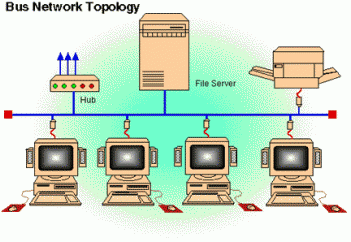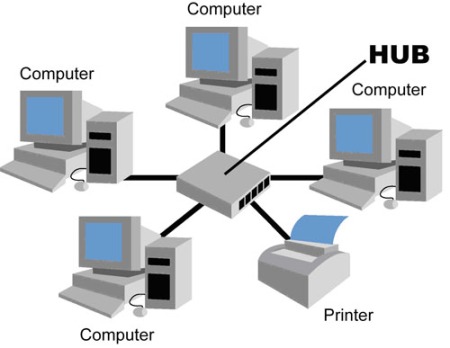A.
Langkah-langkah
instalasi OS (Windows XP)
1.
Buka aplikasi
virtual box
2.
Masukan CD OS yang
akan di instalkan
3.
Lalu muncul kptak
kerja menu utama virtual box, jika akan memulai klik baru
4.
Lalu muncul kotak
kerja ciptakan mesin virtual baru ,
klik next
5.
Setelah itu muncul
kotak kerja lagi yang meminta kita untuk mengisi Nama mesin virtual dan tipe sistem operasi
6.
Lalu masukan ukuran RAM yang dibutuhkan tapi biasanya ukurannya
192 MB
7.
Pilih virtual harddisk yang akan digunakan,
jika belum ada pilih create new hard disk
, lalu klik next
8.
Setelah itu Pilih
jenis VDI pilih Dynamically expanding storage , klik next
9.
Lalu pilih lokasi dan ukuran disk virtual , pilih
size yang dibutuhkan ,klik next
10. Pengaturan Hard
disk selesai , klik finish
11. Setelah itu klik setting di menu utama dan klik storage
lalu pada kotak storage tree klik
empty lalu pada kotak attributes klik gambar CD lalu pulih file ISO OS XP
12. Setelah selesai klik OK
13. Lalu klik Mulai
pada menu utama untuk memulai menginstall OS
14. Tunggu beberapa saat sampai muncul tulisan press any key to boot from CD
15. Tekan ENTER atau sembarang tombol, lalu proses
instalasi akan mengecek hardware komputer anda, kemudian akan muncul tulisan windows setup
16. Kemudian akan muncul
tampilan welcome to setup, Tekan ENTER untuk menginstal windows xp, R untuk repair system windows yang sebelumnya
pernah terinstal, F3 untuk keluar
dari proses instalasi, lalu akan muncul (End
User Licese Aggrement)
17. Tekan F8 kemudian proses instalasi akan
mencari dan membaca partisi hardisk anda, kemudian akan muncul semua partisi
hardisk
18. Tekan ENTER untuk langsung menginstal windows,
C untuk membuat partisi hardisk anda,
kapasitas partisi sesuai dengan kebutuhan anda, dalam satuan MB, selanjutnya
jika anda membuat partisi dengan menekan tombol C.
19. Kemudian tuliskan
kapasitas partisi yang ingin anda buat, kemudian tekan enter
20. kemudian pilih format the partition using the NTFS
file system (Quick) atau format the
partition using the NTFS file system (Quick) lalu tekan ENTER
21. Setelah selesai format, kemudian windows akan
,menyalin file untuk proses instalasi
22.Setelah proses
penyalinan selesai, secara otomatis komputer akan melakukan restart seperti
gambar di bawah ini, dalam hal ini untuk mempercepat proses restart, anda bisa
langsung menekan ENTER
23.Setelah itu akan muncul loading windows
24. Selanjutnya proses instalasi windows di mulai
25. Setelah itu muncul kotak , langsung klik next
26. Lalu ada kotak yang
menyuruh untuk mengisi nama dan organisasi , lalu klik next
27.Setelah itu atur date and time untuk daerahnya masing-masing(untuk kita klik
aja GMT+7), lalu klik next
28. Selanjutnya akan muncul layar work group or Computer Domain
29. Jika komputer terhubung
dengan sebuah domain, maka isikan nama domainnya, tapi jika komputer anda stand
alone, maka pilih radio button yang paling atas, lalu tekan Next
30. Selanjutnya akan muncul display setting, klik OK
31. Kemudian windows akan mendeteksi tampilan optimal dari
PC, klik OK
32. Selanjutnya
akan muncul layar Help Protect Your PC,
seperti gambar di bawah ini, kemudian pilih Not
Right Now lalu tekan Next
33.Kemudian komputer
akan mengecek koneksi ke internet, seprti terlihat pada gambar di bawah ini,
pilih Yes lalu tekan Next
34. Kemudian akan muncul
pilihan aktivasi windows, lalu tekan Next
35.Proses instalasi
windows selesai, kemudian akan muncul layar, klik finish, maka proses instalasi selesai.
B. Kendala Mengisntall OS
1.
Apabila Cdnya
kurang mendukung / rusak
2.
Pada pengaturan
Storage
Ukuran
hardis yang tidak mencukupi .